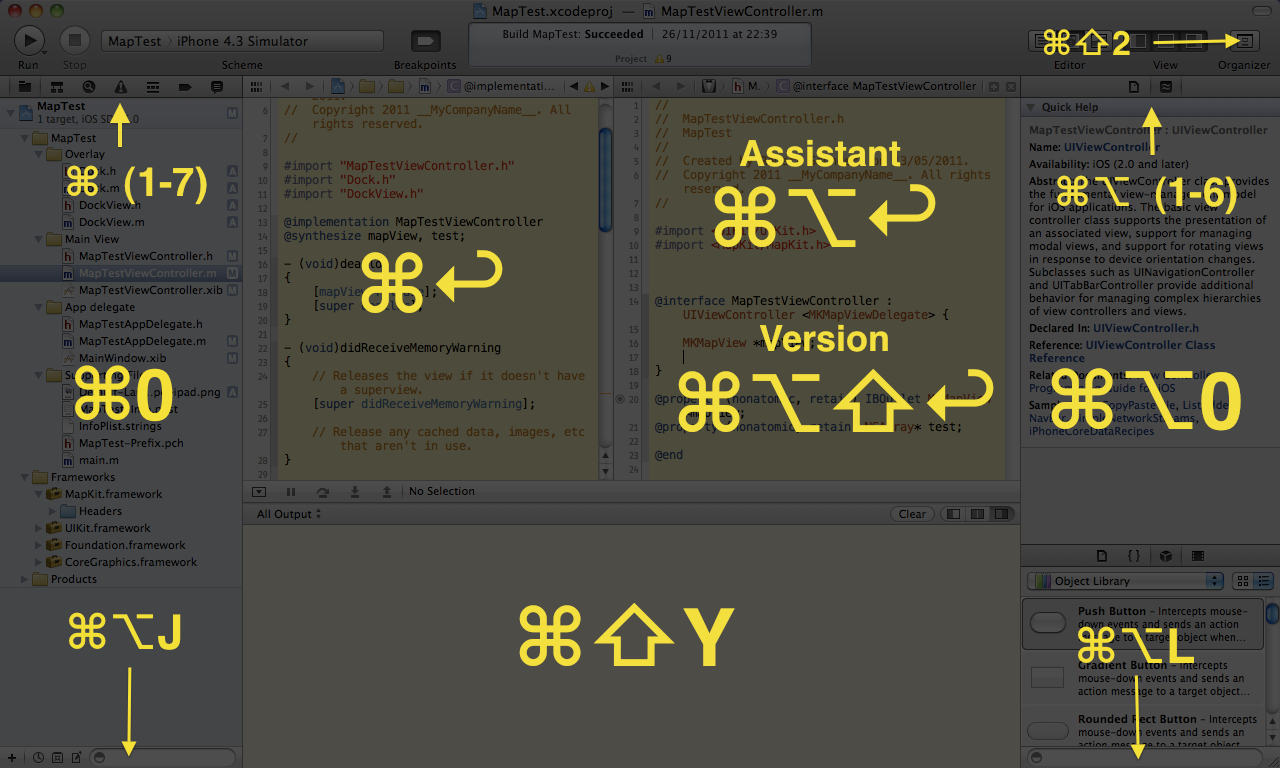Какие быстрые клавиши Xcode вы используете регулярно?
Я очень сильно убежден в том, что использую клавиатуру как можно больше (ее намного быстрее), и я надеялся, что другие смогут поделиться некоторыми из сокращенных клавиш Xcode, которые они используют.